ใช้ Apple TV 4K เป็นจอแสดงผลห้องประชุม
คุณสามารถใช้ Apple TV 4K เป็นจอแสดงผลห้องประชุมเพื่อให้ทุกคนสามารถแชร์หน้าจอจาก Mac, iPhone หรือ iPad ได้ง่ายๆ โดยใช้ AirPlay เมื่อเปิด จอแสดงผลห้องประชุม ข้อความจะแสดงขึ้นในจอแสดงผล พร้อมกับมีคำแนะนำเกี่ยวกับการเชื่อมต่อ AirPlay และรายละเอียดเครือข่ายไร้สาย
เปิดใช้จอแสดงผลห้องประชุม
ไปที่ การตั้งค่า
 บน Apple TV 4K
บน Apple TV 4Kไปที่ AirPlay และ Apple Home จากนั้นเลือก จอแสดงผลห้องประชุม เพื่อเปิดใช้
กำหนดและแสดงตัวอย่างจอแสดงผลห้องประชุม
เมื่อเปิดใช้จอแสดงผลห้องประชุมแล้ว คุณสามารถกำหนดลักษณะเองได้
ไปที่ การตั้งค่า
 บน Apple TV 4K
บน Apple TV 4Kไปที่ AirPlay และ Apple Home > จอแสดงผลห้องประชุม จากนั้นปฏิบัติตามวิธีใดๆ ต่อไปนี้:
แสดงข้อความที่กำหนดเอง: เลือก ข้อความที่กำหนดเอง จากนั้นป้อนข้อความที่คุณต้องการแสดง (ข้อความของคุณจะแสดงก็ต่อเมื่อ Apple TV 4K อยู่ในโหมดจอแสดงผลห้องประชุมเท่านั้น)
ตั้งค่ารูปภาพพื้นหลัง: เลือก เลือกรูปภาพ จากนั้นเลือก อัลบั้ม เพื่อเลือกรูปภาพจากคลังรูปภาพบน iCloud ของคุณ
ต้องใช้รหัส PIN สำหรับ AirPlay: เลือก ต้องใช้รหัส PIN ทุกครั้ง เพื่อเปิดใช้
ใครก็ตามที่ต้องการสตรีมไปยัง Apple TV 4K ของคุณในขณะที่ทีวีอยู่ในโหมดจอแสดงผลห้องประชุมจะได้รับแจ้งให้ป้อนรหัส PIN 4 หลักที่แสดงอยู่บน Apple TV 4K
ดูตัวอย่างของจอแสดงผลห้องประชุม: เลือก ตัวอย่าง ในการออกจากโหมดแสดงตัวอย่าง ให้กด
 หรือ
หรือ 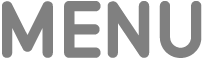 บนรีโมทของคุณ
บนรีโมทของคุณ
ล็อคโหมดจอแสดงผลห้องประชุม
คุณสามารถตั้งค่า Apple TV 4K ให้ล็อคอยู่ในโหมดจอแสดงผลห้องประชุมจนกว่าจะป้อนรหัสตัวเลข 4 หลัก
ไปที่ การตั้งค่า
 บน Apple TV 4K
บน Apple TV 4Kไปที่ ทั่วไป > การจำกัด จากนั้นป้อนรหัสหากระบบร้องขอ
ตรวจสอบให้แน่ใจว่าตั้งค่าจอแสดงผลห้องประชุมเป็น จำกัด อยู่ในรายการของรายการที่จำกัด โปรดดูที่ตั้งค่าการควบคุมโดยผู้ปกครองบน Apple TV 4K สำหรับข้อมูลเพิ่มเติม
หมายเหตุ: ให้คุณใช้รหัสตัวเลข 4 หลักเดียวกันนี้ที่คุณตั้งค่าไว้ในการจำกัดเพื่อปลดล็อคโหมดจอแสดงผลห้องประชุม ถ้าคุณลืมรหัส ให้ถอดปลั๊ก Apple TV 4K ออกจากเต้ารับไฟฟ้า แล้วเสียบปลั๊กเข้าไปใหม่ จากนั้นกด ![]() หรือ
หรือ ![]() บนรีโมทของคุณค้างไว้ในขณะที่ Apple TV 4K เริ่มการทำงานเครื่องใหม่ สิ่งนี้จะปลดล็อคโหมดจอแสดงผลห้องประชุมชั่วคราว โปรดดูที่บทความบริการช่วยเหลือของ Apple ถ้าระบบขอให้คุณป้อนรหัสผ่าน AirPlay บน Apple TV สำหรับข้อมูลเพิ่มเติม
บนรีโมทของคุณค้างไว้ในขณะที่ Apple TV 4K เริ่มการทำงานเครื่องใหม่ สิ่งนี้จะปลดล็อคโหมดจอแสดงผลห้องประชุมชั่วคราว โปรดดูที่บทความบริการช่วยเหลือของ Apple ถ้าระบบขอให้คุณป้อนรหัสผ่าน AirPlay บน Apple TV สำหรับข้อมูลเพิ่มเติม